4.1.2 Як встановити будь-яку систему управління контентом (CMS) на хостингу, на прикладі WordPress
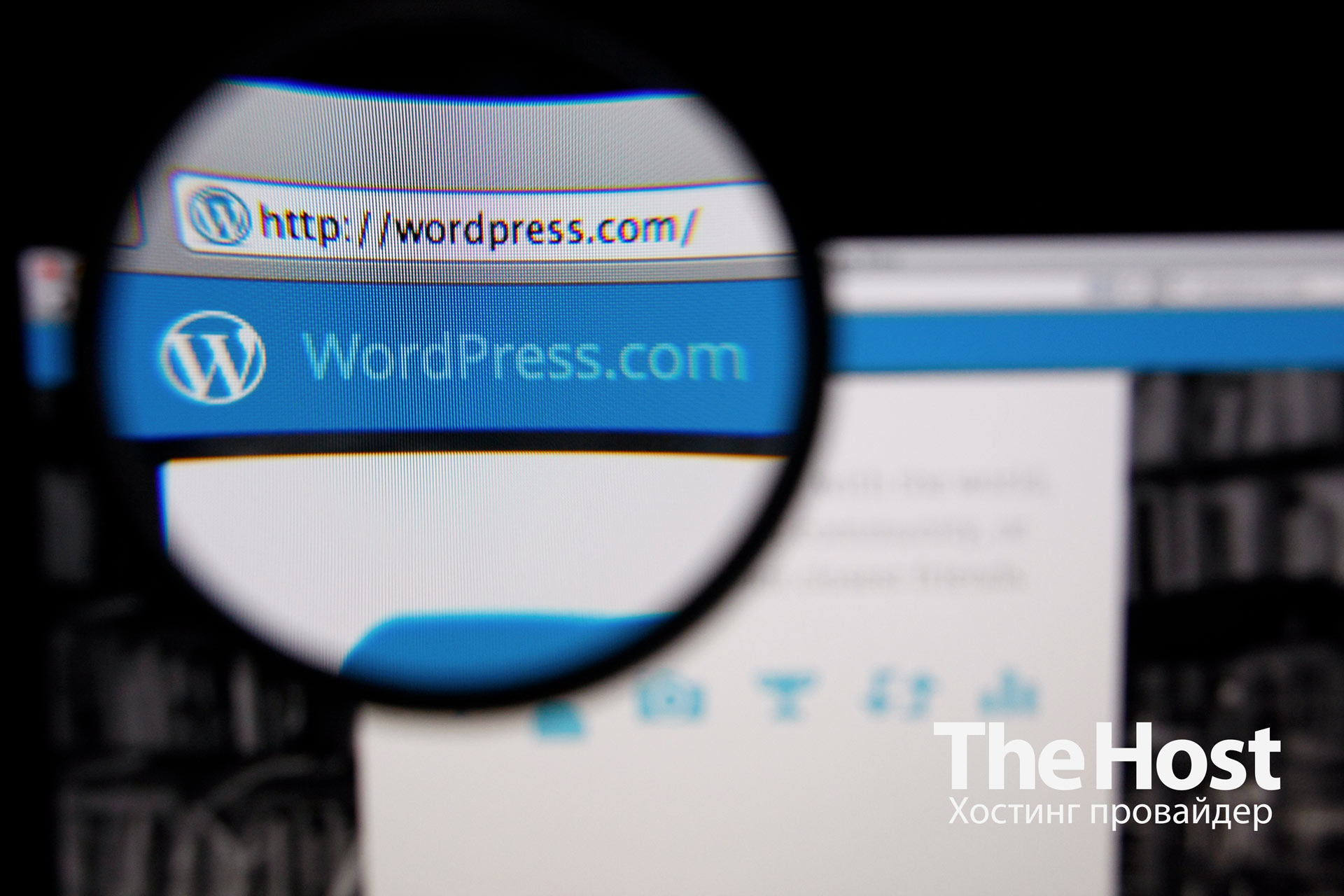 CMS або Система Управління Контентом – це спеціалізоване програмне забезпечення, створене для полегшення управління інформацією на веб-сайтах. Замість того, щоб вдаватися в складний код і деталі веб-розробки, звичайні люди можуть використовувати CMS для створення, редагування та управління вмістом своїх онлайн-проектів.
CMS або Система Управління Контентом – це спеціалізоване програмне забезпечення, створене для полегшення управління інформацією на веб-сайтах. Замість того, щоб вдаватися в складний код і деталі веб-розробки, звичайні люди можуть використовувати CMS для створення, редагування та управління вмістом своїх онлайн-проектів.
Існує багато популярних CMS, кожна зі своїми особливостями. Наприклад, WordPress відомий своєю простотою використання та широким спільнотою розробників. Joomla і Drupal надають більш розширені можливості.
Зверніть увагу: для встановлення сайту Вам потрібно замовити послугу хостингу та доменне ім’я. Також, сайт можливо встановити без зареєстрованого доменного імені, в такому випадку його будете бачити лише Ви в Інтернеті. Це можна зробити наступним чином.
Підготовка для встановлення
1. Додайте домен у Вашій панелі управління хостингом.
- Якщо при замовленні послуги хостингу Ви вказали ім’я домену – воно буде автоматично припарковане у Вашій панелі управління хостингом.
- Якщо Ви додаєте новий сайт, то в панелі керування ISP перейдіть до розділу Головне - Доменні імена та додайте Ваш домен, проставивши всі відповідні галочки при створенні. Докладніше про додавання домену можете ознайомитися в окремій інструкції.
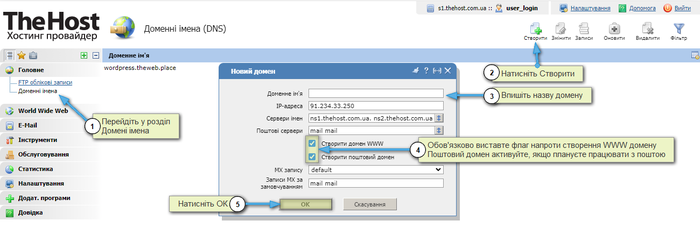
2. Скачайте та завантажте файли WordPress на хостинг
- Скачайте останню версію WordPress.
- Завантажте архів до кореневої папки Вашого сайту на хостингу і розпакуйте його. Ви можете використовувати диспетчер файлів Вашої панелі керування або FTP-клієнт, такий як FileZilla.
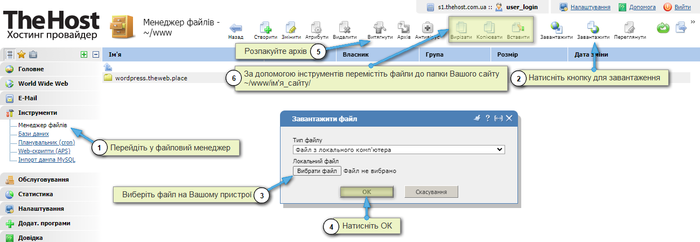
3. Створіть базу даних Mysql та користувача
- У розділі Бази даних необхідно створити нову базу. Врахуйте, до назви Бази даних та її користувачів допускаються літери англійського алфавіту, цифри від 0 до 9, символ підкреслення “_” та дефісу “-”. Літери нелатинських алфавітів, спец. символи та прогалини не підтримуються. Збережіть собі параметри Вашої бази (ім’я, логін, пароль), вони будуть потрібні для встановлення сайту та його подальшої роботи.
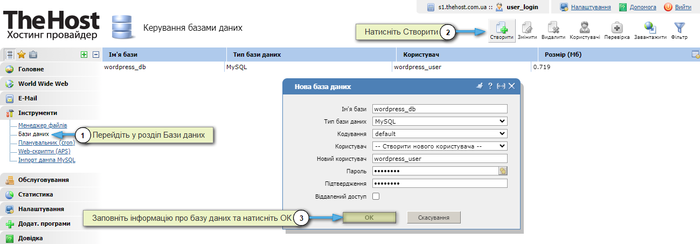
Встановлення CMS на прикладі Wordpress
1. Введіть адресу Вашого сайту у веб-браузері. Відкриється вікно з привітанням, ознайомтесь з ним та натисніть Вперед!. У випадку помилок радимо ознайомитися з розділом можливі помилки при встановленні CMS, в кінці цієї статті.
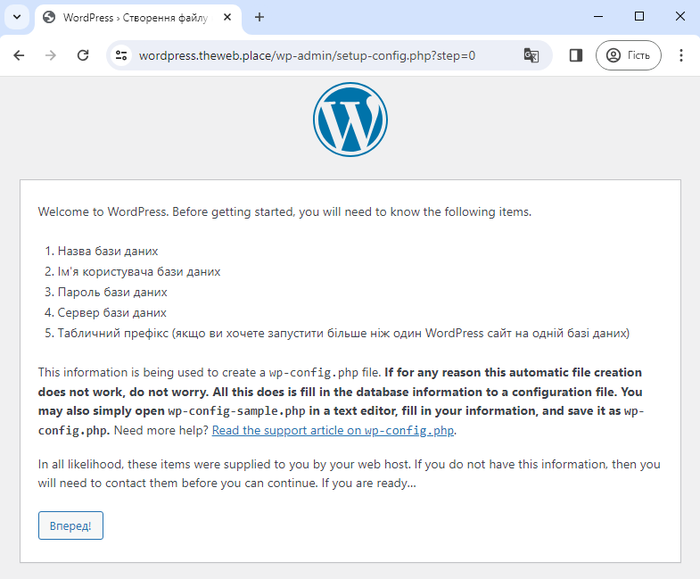
2. Заповніть інформацію про створену базу даних. Процедура створення демонструвалась в попередньому розділі Підготовка для встановлення. Також можете ознайомитись з окремою інструкцію по створенню бази даних.
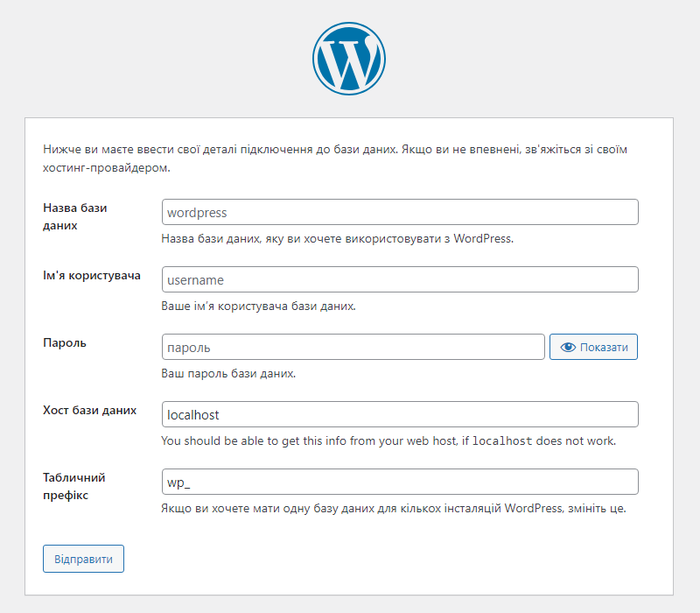
3. Заповніть необхідні поля назви сайту, даних для входу до адмін-панелі та електронну адресу. Важливо використовувати дійсну електронну адресу, вона буде використовуватись у випадку відновлення пароля. Опціонально встановіть Видимість для пошукових систем, якщо Вам потрібно сховати сайт від для пошукових систем, на час розробки.
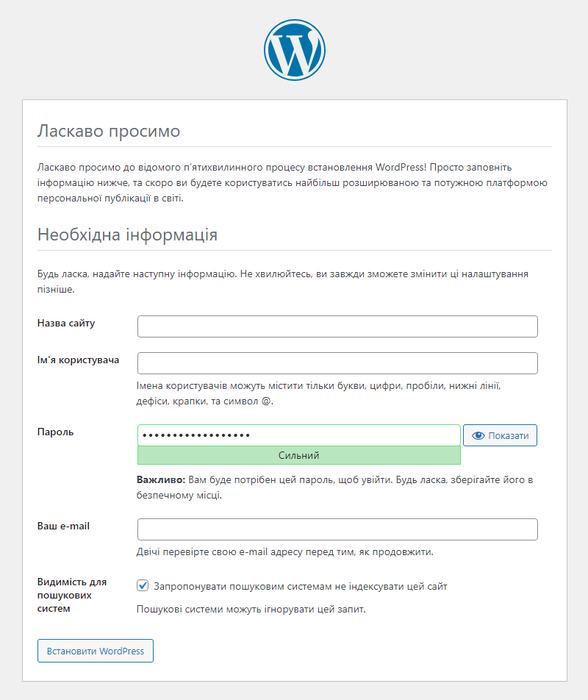
4. Ви успішно завершили інсталяцію CMS. Далі Вам буде запропоновано увійти до адмін-панелі. Для входу використовуйте логін та пароль, які Ви встановили на попередньому етапі. Обов’язково збережіть ці дані, оскільки вони відомі лише Вам.
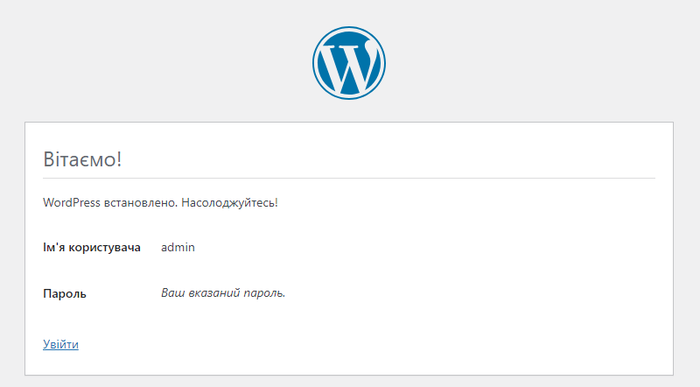
Важливо: можливі помилки при встановленні CMS
1. Сайт відкривається з помилкою ERR_NAME_NOT_RESOLVED:
- Якщо домен був зареєстрований недавно, потрібно очікувати обновлення DNS 6-12 годин;
- Можлива помилка в написанні домену або домен ще не зареєстрований. Якщо домен не зареєстрований – його потрібно окремо зареєструвати.
2. При відкритті сайту замість установки CMS відображається що сайт створено:
- потрібно видалити файл заглушку, докладніше.
3. Сайт відкривається з помилкою 40x, 50x:
- перевірте щоб в каталогі сайту були присутні установочні файли, каталог сайту зазвичай має шлях
/www/назва_сайту/; - перевірте встановлену версію PHP.
4. Не приймає параметри до бази даних:
- перевірте щоб сервер бази даних був назначений localhost ;
- перевірте чи дійсні параметри доступу, наприклад підключившись до бази даних за допомогою phpMyAdmin;
- при необхідності можете назначити новий пароль до бази даних.
5. При відкритті сайту відображається помилка безпеки або SSL-сертифікат сайту не заслуговує на довіру:
- потрібно підключити комерційний/безкоштовинй сертифікат.
6. Помилка ERR_TOO_MANY_REDIRECTS:
- потрібно активувати примусовий редирект на https протокол.


